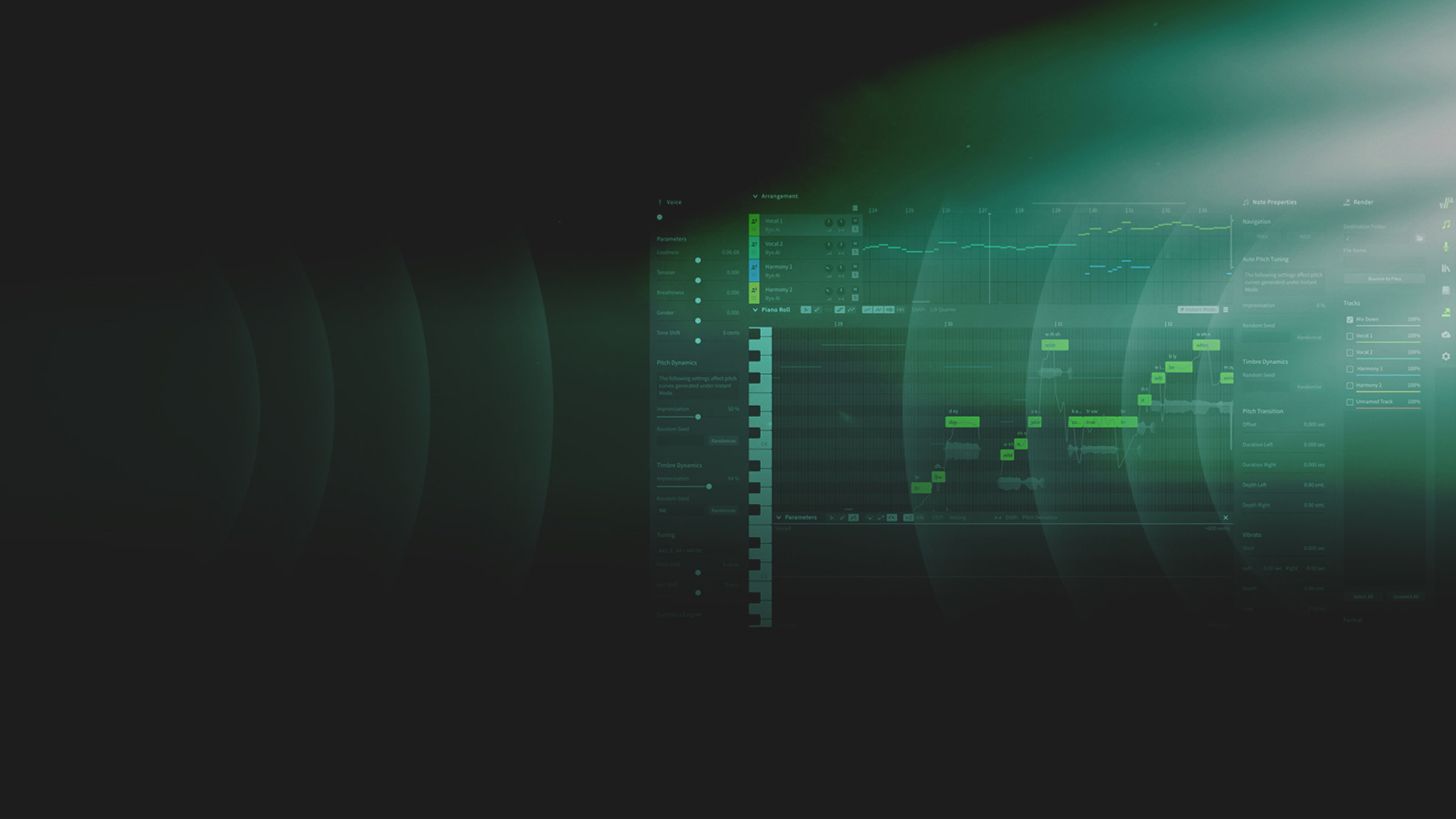基于Vue3小兔鲜新版(公司营销版),根据实际情况修改~
创建项目并整理目录
1. 创建项目

2. 整理目录

jsconfig.json配置别名路径
配置别名路径可以在写代码时联想提示路径
{
"compilerOptions" : {
"baseUrl" : "./",
"paths" : {
"@/*":["src/*"]
}
}
}
|
elementPlus引入
1. 安装elementPlus和自动导入插件
cnpm install element-plus --save
cnpm install -D unplugin-vue-components unplugin-auto-import
|
2. 配置自动按需导入
修改vite.config.js
import AutoImport from 'unplugin-auto-import/vite'
import Components from 'unplugin-vue-components/vite'
import { ElementPlusResolver } from 'unplugin-vue-components/resolvers'
export default defineConfig({
plugins: [
AutoImport({
resolvers: [ElementPlusResolver()],
}),
Components({
resolvers: [ElementPlusResolver()],
}),
]
})
|
3. 测试组件
<template>
<el-button type="primary">i am button</el-button>
</template>
|
定制elementPlus主题
1. 安装sass
基于vite的项目默认不支持css预处理器,需要开发者单独安装
2. 准备定制化的样式文件
新建styles/element/index.scss:
@forward 'element-plus/theme-chalk/src/common/var.scss' with (
$colors: (
'primary': (
'base': #27ba9b,
),
'success': (
'base': #1dc779,
),
'warning': (
'base': #ffb302,
),
'danger': (
'base': #e26237,
),
'error': (
'base': #cf4444,
),
)
);
|
3. 自动导入配置
这里自动导入需要深入到elementPlus的组件中,按照官方的配置文档来
- 自动导入定制化样式文件进行样式覆盖
- 按需定制主题配置 (需要安装 unplugin-element-plus)
import { fileURLToPath, URL } from 'node:url'
import { defineConfig } from 'vite'
import vue from '@vitejs/plugin-vue'
import AutoImport from 'unplugin-auto-import/vite'
import Components from 'unplugin-vue-components/vite'
import { ElementPlusResolver } from 'unplugin-vue-components/resolvers'
import ElementPlus from 'unplugin-element-plus/vite'
export default defineConfig({
plugins: [
vue(),
AutoImport({
resolvers: [ElementPlusResolver()],
}),
Components({
resolvers: [ElementPlusResolver()],
}),
ElementPlus({
useSource: true,
}),
],
resolve: {
alias: {
'@': fileURLToPath(new URL('./src', import.meta.url))
}
},
css: {
preprocessorOptions: {
scss: {
additionalData: `
@use "@/styles/element/index.scss" as *;
`,
}
}
}
})
|
axios安装并简单封装
1. 安装axios
2. 基础配置
官方文档地址:https://axios-http.com/zh/docs/intro
基础配置通常包括:
- 实例化 - baseURL + timeout
- 拦截器 - 携带token 401拦截等
新建utils/http.js:
import axios from 'axios'
const http = axios.create({
baseURL: 'http://pcapi-xiaotuxian-front-devtest.itheima.net',
timeout: 5000
})
http.interceptors.request.use(config => {
return config
}, e => Promise.reject(e))
http.interceptors.response.use(res => res.data, e => {
return Promise.reject(e)
})
export default http
|
3. 修改基地址
修改http.js:
const http = axios.create({
baseURL:'/api',
timeout: 5000
})
|
修改vite.config.js,在末尾添加:
server: {
proxy: {
'/api': {
target: 'http://127.0.0.1:8080',
changeOrigin: true,
rewrite: (path) => path.replace(/^\/api/, '')
}
}
}
|
target为后端地址。注意后端的跨域配置代理(可能后面还会发一篇教程~)
4. 封装请求函数并测试
此处测试使用的是小兔鲜的基地址,根据自己后端修改即可。
import http from '@/utils/http'
export function getCategoryAPI () {
return http({
url: 'home/category/head'
})
}
|
路由整体设计
1. 删除自带页面
修改router/index.js:
import { createRouter, createWebHistory } from 'vue-router'
const router = createRouter({
history: createWebHistory(import.meta.env.BASE_URL),
routes: [
]
})
export default router
|
然后删除view目录下的文件
修改App.vue:
<template>
<!-- 一级路由出口组件 -->
<RouterView />
</template>
|
2. 路由设计
路由设计原则:找页面的切换方式,如果是整体切换,则为一级路由,如果是在一级路由的内部进行的内容切换,则为二级路由。
分别在views目录下新建Home、Layout、Login目录,然后分别新建index.vue
<template>
我是登录页
</template>
|
<template>
我是首页
<!-- 二级路由出口 -->
<RouterView />
</template>
|
<template>
我是home
</template>
|
<template>
我是分类
</template>
|
import { createRouter, createWebHistory } from 'vue-router'
import Login from '@/views/Login/index.vue'
import Layout from '@/views/Layout/index.vue'
import Home from '@/views/Home/index.vue'
import Category from '@/views/Category/index.vue'
const router = createRouter({
history: createWebHistory(import.meta.env.BASE_URL),
routes: [
{
path: '/',
component: Layout,
children: [
{
path: '',
component: Home
},
{
path: 'category',
component: Category
}
]
},
{
path: '/login',
component: Login
}
]
})
export default router
|
3. 修改eslint配置
修改.eslintrc.cjs,添加:
rules:{
'vue/multi-word-component-names':0
}
|
静态资源引入和Error Lens安装
1. 静态资源引入
图片资源 - assets 目录下新建 images 文件夹
样式资源 - 把 common.scss 文件(小兔鲜配套素材)放到 styles 目录下
修改main.js,引入初始化样式文件,同时注掉自带的main.css:
import '@/styles/common.scss'
|
2. Error Lens插件安装

IDEA没有这个插件,跳过(
scss变量自动导入
新建styles/var.scss:
$xtxColor: #27ba9b;
$helpColor: #e26237;
$sucColor: #1dc779;
$warnColor: #ffb302;
$priceColor: #cf4444;
|
修改vite.config.js:
css: {
preprocessorOptions: {
scss: {
additionalData: `
@use "@/styles/element/index.scss" as *;
@use "@/styles/var.scss" as *;
`,
}
}
}
|
参考链接
3. 项目起步 (yuque.com)

Rean's Blog
Enjoy technology and music